 集計ツール
集計ツール
ツールごとに学習
集計ツールには「ツールごとに学習」があります。 サンプルワークフロー を参照して、Alteryx Designer でこのサンプルやその他の多くのサンプルに直接アクセスする方法を確認してください。
集計ツールを使用して、データに対してさまざまな アクション (関数と計算) を実行します。集計ツールを使ってできることは以下の通りです。
データの列の合計を返します。合計は、列のすべての行を加算することで計算されます。
列の最小値または最大値を返します。
列の行数をカウントします。
データの列を同一の値ごとにグループ化します。
文字列の値を連結します。
さまざまな数学的計算を実行します。
空間オブジェクトの処理を実行します。
集計方法の完全なリストは、 集計アクション を参照してください。
ツールコンポーネント

集計ツールには2つのアンカーがあります。
入力アンカー: 入力アンカーは、アクションを実行するデータに接続します。
出力アンカー: 出力アンカーには、アクションの結果のみが表示されます。 結合ツール を使用して、集計ツールの結果を元のデータに結合します。
ツールの設定
集計ツールの 設定ウィンドウ には、 フィールド と アクション の 2 つのセクションがあります。
フィールド
入力のデータフィールドの名前とそれらに関連付けられた データ型 が、ツール設定ウィンドウの フィールド セクションに一覧表示されます。
アクションを実行するフィールドを選択します。Shift キーを押したまま、同じアクションを実行する複数のフィールドを選択できます。 フィールド セクションの上にある セレクト ドロップダウンを使用して、フィールドを一括で選択することもできます。選択肢には、次のものが含まれます。
すべて : すべてのフィールドが選択されます。
なし : フィールドが選択されません。以前に選択したフィールドは選択解除されます。
数値 : 数値データ型のフィールドのみが選択されます (整数、固定小数点数、浮動小数点数、倍精度浮動小数点数)。
文字列 : 文字列データ型のフィールドのみが選択されます。
空間 : 空間データ型のフィールドのみが選択されます。
フィールドを選択した状態で、 アクション セクションの上にある 追加 ドロップダウンを選択します。さまざまなアクションを選択できます。選択した データ型 と互換性がない場合、アクションは使用できません。
実行するアクションを選択します。フィールドが アクション セクションに追加されます。
1 つのフィールドに対して複数のアクションを実行することもできます。これを行うには、実行する各アクションごとにフィールドを 1 回ずつ選択して追加します。
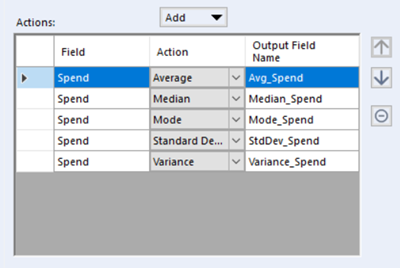
アクション
アクション セクションには、 フィールド セクションから追加されたデータフィールドが含まれます。 アクション にフィールドを追加すると、次のオプションを使用できます。
並べ替え: フィールドを選択し、上矢印ボタンまたは下矢印ボタンを使用してフィールドの順序を変更します。これにより、 結果ウィンドウ のツール出力のフィールドの順序も更新されます。
削除: アクションフィールドを選択し、削除ボタンを使用して アクション セクションからアクションを削除します。
アクションの変更: アクションを変更するには、 アクション 列のドロップダウンを選択し、互換性のあるアクションを選択します。
出力フィールド名の変更: フィールド名を変更するには、まずフィールドを選択し、次に 出力フィールド名 列に新しい名前を入力します。
アクションのプロパティ
パーセンタイル 、 連結 、および ファイナンス のほとんどのアクションでは、追加のプロパティを指定する必要があります。
追加のプロパティが必要な場合は、ツールの設定ウィンドウの下部にある プロパティ セクションで指定します。特定のプロパティについては、 集計アクション を参照してください。
追加のプロパティが必要ない場合は、プロパティは使用できません。
集計アクション
次の一覧では、集計ツールで実行できる集計アクションの種類について説明します。
グループ化 : 指定したフィールドの値が同一のデータベースレコードを単一のレコードに結合します。次に、グループ内のレコードから得られたすべてのデータが集計されます。BLOB 型または空間オブジェクト型以外には、このオプションがあります。グループ化するフィールドが指定されていない場合、ファイル全体が集計されます。
合計 : グループの合計値を返します。合計は、グループのすべての値を加算することで計算されます。
カウント : グループ内のレコードの数を返します。
非 Null のカウント : 「カウント」と同じですが、この場合、 Null 以外 のレコードのみをカウントします。Null は、レコードに値が設定されていないことを意味します。これはゼロまたは空の文字列とは異なります。
重複を除いてカウント : グループ内のユニークなレコードの数を返します。
非 Null を重複を除いてカウント : 「重複を除いてカウント」と同じですが、 Null 以外 のレコードの数のみがカウントされます。Null は、レコードに値が設定されていないこと (ゼロまたは空の文字列とは異なる) を意味します。
Nullのカウント : 「カウント」と同じですが、この場合、Nullのレコードのみをカウントします。Null は、レコードに値が設定されていないことを意味します。これはゼロまたは空の文字列とは異なります。
最小 : 最小値を返します。
最大 : 最大値を返します。
最初 : レコード位置に基づいて、グループ内の最初のレコードを返します。
最後 : レコード位置に基づいて、グループ内の最後のレコードを返します。
正味現在価値 (NPV) : 投資の正味現在価値を計算します。NPV は、投資期間における将来的なキャッシュフローの指標です。 NPV パラメーター :
割引率 (期間ごと) : 割引率 (パーセント)。既定値は 8% です。
定期的でない投資の正味現在価値 (XNPV) : 一連の日付の投資の正味現在価値を計算します。 XNPV パラメーター :
融資利率 : 融資率をパーセンテージで表示します。既定値は 8% です。
日付フィールド : 関連付けられた日付を含むフィールド。
内部収益率 (IRR) : 投資の内部収益率を計算します。IRR は、投資によって得られると予想される年間複利収益率です。
定期的でない投資の内部収益率 (XIRR) : 日付付きの内部収益率を計算します。 XIRR パラメーター :
日付フィールド : 関連付けられた日付を含むフィールド。
修正内部収益率 (MIRR) : 投資の修正内部収益率を計算します。これは、IRR を修正したものであり、IRR に関する問題を解決するためのものです。 MIRR パラメーター :
融資利率 : 融資率をパーセンテージで表示します。既定値は 8% です。
再投資率 : 再投資率をパーセンテージで表示します。既定値は 8% です。
定期的でない投資の修正内部収益率 (MXIRR) : 日付付きの修正内部収益率を計算します。 MXIRR パラメーター :
融資利率 : 融資率をパーセンテージで表示します。既定値は 8% です。
再投資率 : 再投資率をパーセンテージで表示します。既定値は 8% です。
日付フィールド : 関連付けられた日付を含むフィールド。
平均 : グループの平均値を計算します。平均は、すべての値の合計を値の総数で割って計算されます。この計算では NULL 値が除外されます。
総乗(Product) : グループの積を計算します。この総乗(Product)は、指定されたグループ内のすべての数値を乗算して計算されます。
パーセンタイル : グループの指定したパーセンタイル値を計算します。パーセンタイルは、データを並べ替え、指定されたパーセンタイルと並べ替えた配列内でその位置にある行の値を返して計算されます。最大値は100パーセンタイル、最小値は0パーセンタイル、中央値は50パーセンタイルで、25パーセンタイルは中央値と最小値の中間の値です。 パーセンタイル プロパティには、以下が含まれます。
返すパーセンタイルを指定します。既定値は 50%です。
中央値 : グループの中央値を計算します。グループの中央値は、値が順番に並べ替えられる場合の中央値です。偶数の値がある場合、中央に数値が存在しないため、中央の2つの数値が平均されます。
最頻値 : グループの最頻値を計算します。一連の数の最頻値は、値のグループで最も頻繁に発生する最小の数値です。すべての値がユニークな場合、最小の数字が返されます。
標準偏差 : グループの標準偏差を計算します。標準偏差は、統計で使用されるデータの散らばり具合 (ばらつき) の大きさを表す指標です。
分散 : グループのバリエンス (分散) を計算します。分散は標準偏差を取得し、標準偏差の二乗平均の正の平方根を取って計算されます (StdDev 2 )。
0 を無視 : 値が 0 のレコードを無視して、上で説明した数値プロセスを計算します。
空白をカウント : 空白または空の値を持つグループ内のレコード数をカウントします。
空白以外をカウント : 空白または空の値を持たないグループ内のレコード数をカウントします。
連結 : グループ内のすべてのレコードを取得し、文字列の連結を行います。 連結プロパティ には、次のものがあります。
開始 : 指定された文字は、連結された文字列の先頭に表示されます。既定では空白のままです。
区切り記号 : 指定された文字は、連結文字列の各値の間に表示されます。既定はコンマです。
終了 : 指定された文字は、連結された文字列の末尾に表示されます。既定では空白のままです。
重要
開始要素、区切り記号要素、終了要素は、アクションが適用される各フィールドに対して指定する必要があります。任意の文字または文字列を入力することも、空白のままにすることもできます。サポートされているエスケープ文字には、次の文字が含まれます: \n (改行)、\t (タブ)、\r (キャリッジリターン)、\s (空白文字)
最長 : グループの最長文字列値を返します。
最頻値 : 文字列値の最頻値を返します。一連の文字列値の最頻値は、値のグループで最も頻繁に発生する最小の文字列です。すべての値が固有である場合は、最小の文字列が返されます。最小文字列は、昇順のソート順で最初の文字列です。
最短 : グループの最短文字列値を返します。
結合 : グループ内のすべての空間オブジェクトの面積を結合します。
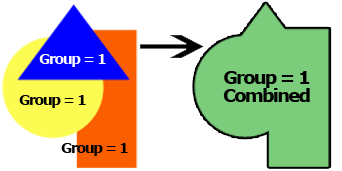
交差を作成: グループの空間オブジェクトの重なり合うすべてのエリアを識別し、そのオーバーラップのみで構成されるポリゴンを作成します。これは、集計されているグループに重なり合うポリゴンが含まれていない場合は、何も返されないことを意味します。
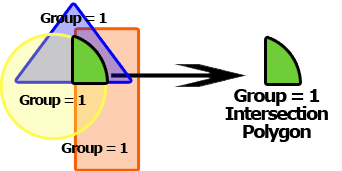
境界矩形を作成 : グループ内のすべての空間オブジェクトの地理的範囲を識別し、それらの範囲に外接する四角形を描画します。
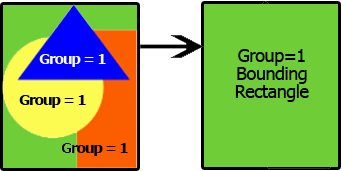
凸包を作成 : ポイントのグループの凸包を識別します。凸包のポリゴンは、一群の点を含むように描くことができる最小の凸多角形です。ポリゴンには凹角が含まれていないので、決して回転しません。
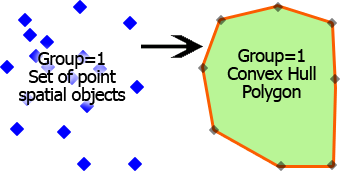
中心点を作成 : 空間オブジェクトのグループの地理的中心を識別します。
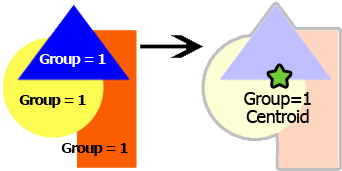
水平結合 : グループ内のすべてのレポートスニペットを、水平方向にレイアウトされたグループの単一のスニペットに結合します。
垂直結合 : グループ内のすべてのレポートスニペットを、垂直方向にレイアウトされたグループの単一のスニペットに結合します。
ツールの例
例 1.合計(単純和)
集計ツールを使用して、データのフィールドまたは列の値を合計します。合計は、列のすべての行を加算することで計算されます。
フィールド セクションで、合計する列を選択します。
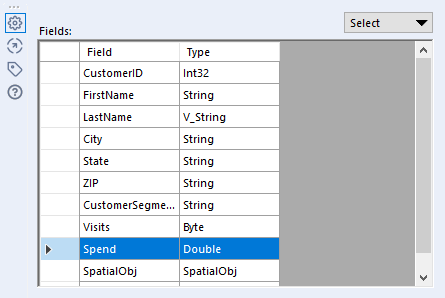
[追加] ドロップダウンを選択し、 [合計] アクションを選択して、以前に選択した列を [アクション] セクションに追加します。
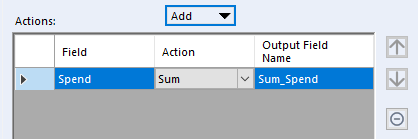
ワークフローを実行して、選択した列の合計を 結果 ウィンドウに表示します。
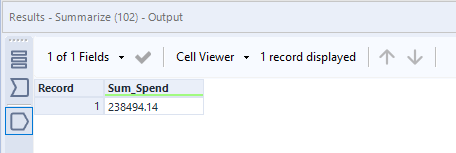
例 2.グループ化
集計ツールを使用して、指定した列(フィールド)の各ユニーク値を返します。
フィールド セクションで、グループ化する列を選択します。
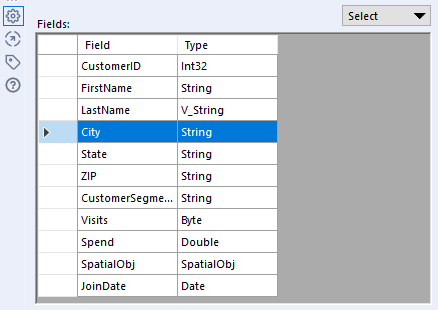
[追加] ドロップダウンを選択し、 [グループ化] アクションを選択して、以前に選択した列を [アクション] セクションに追加します。
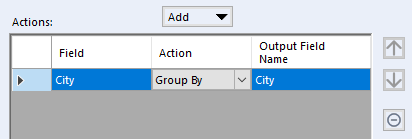
ワークフローを実行して、選択した列の固有値を 結果 ウィンドウに表示します。集計ツールでは大文字と小文字が区別されるため、 ARVADA と Arvada は別々の値として表示されます。
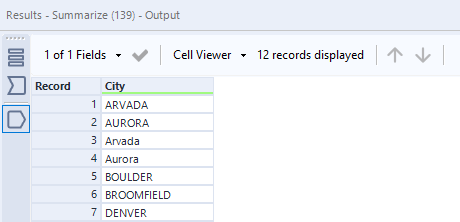
その他の例
集計ツールのその他の例を表示するには、Designer を開き、 ツールパレット で 変換カテゴリー > 集計 を選択します。集計ツールに関する追加情報を示すポップアップメッセージが表示されます。 例を開く を選択して、集計ツールのいくつかの使用方法を紹介するサンプルワークフローを開きます。ワークフローを実行し、ツールを選択して、その出力を 結果ウィンドウ に表示します。
